如何修復 macOS Ventura 電池耗盡
已發表: 2022-08-25許多用戶在他們的 Mac 電腦上更新到 macOS 的 Ventura 版本後,都遇到了意外且快速的電池消耗水平。 每年,Mac 設備都會在每次主要的 macOS 升級中獲得重要的新功能和特性。
增強功能的一個不幸結果是,上一代 Mac 可能會承受更大的壓力。 因此,許多 macOS Ventura 用戶在更新之前的版本後會遇到能源需求放緩或上升的情況。 增加的能耗會縮短設備的運行時間,同時增加 macOS Ventura 的電池消耗。
這篇文章將簡要概述 macOS Ventura 電池耗盡的最典型原因和潛在的修復方法。
macOS Ventura 電池耗盡的原因
原因可能是從軟件問題到電池故障,但對 macOS Ventura 電池快速耗盡問題的可能解釋可能是這樣的:
- 與最重要的 macOS 升級類似,您的 Mac 將對各種資源(例如數據庫、圖像和 Spotlight 資產)進行全新索引。 好消息是,如果是這個原因,它應該只持續到數據庫被排序,此時事情應該恢復正常。
如果有任何其他原因導致 Mac 耗盡,下面列出的這些修復程序肯定會對您有所幫助。
如何修復文圖拉電池耗盡問題
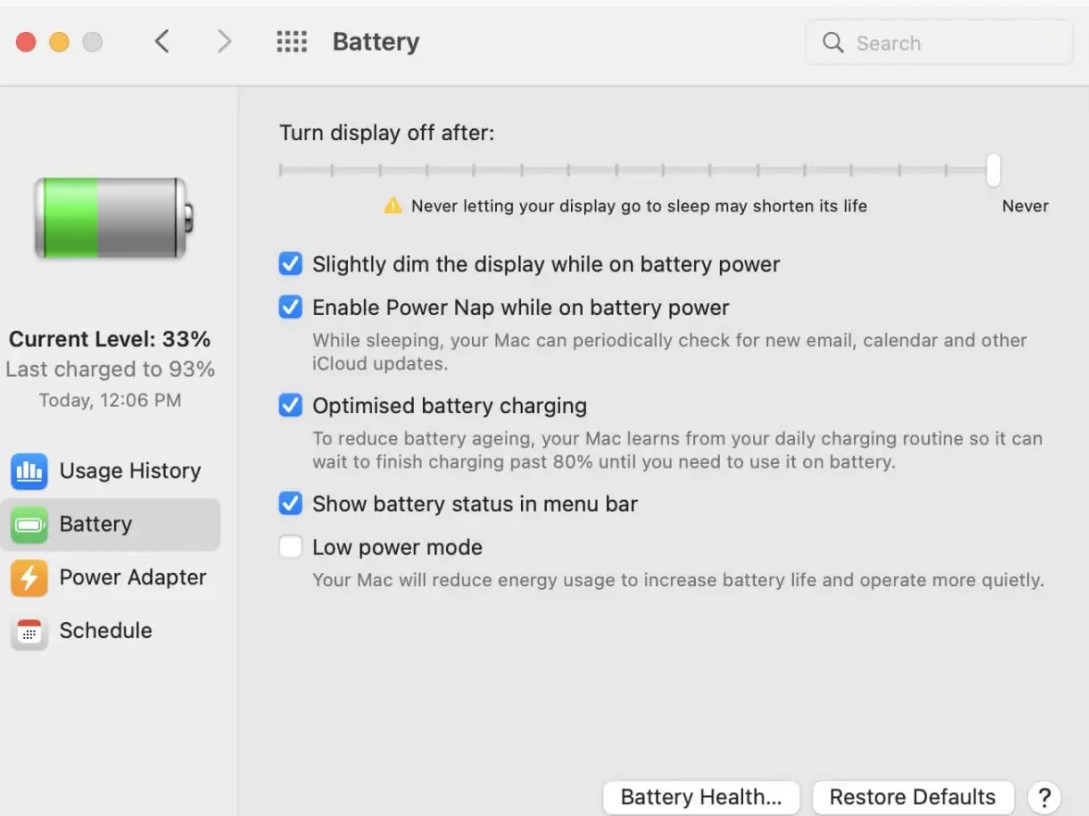
目錄
- 修復 1:僅使用 Safari 瀏覽器
- 修復 2:檢查適當的通風
- 修復 3:關閉瀏覽器選項卡
- 修復 4:更新應用程序
- 修復 5:關閉定位服務
- 修復 6:關閉運動和透明度效果
- 修復 7:檢查 Mac 的電池健康狀態
- 修復 8:在英特爾供電的 MacBook 上重置 PRAM 和 SMC
- 修復 macOS Ventura 電池耗盡問題的其他一些技巧
修復 1:僅使用 Safari 瀏覽器
在 Chrome 上使用 Safari 可能會顯著影響電池壽命。 Chrome 以使用大量內存而聞名。 Safari 更具成本效益,是 Apple 生態系統中人們的最佳選擇。 Apple 的 Safari 旨在使用盡可能少的電池。
修復 2:檢查適當的通風
放在沙發或枕頭上時,MacBook 可能會變得很熱。 這是由於空氣無法流動和帶走熱量。 保持 MacBook 平放或使用筆記本電腦支架。 在汽車中攜帶 MacBook 或在膝上使用時,請盡量避免陽光直射。
修復 3:關閉瀏覽器選項卡
無論您的瀏覽器窗口如何,打開的選項卡數量過多都會給 CPU 和 GPU 帶來壓力。 某些網絡瀏覽器更擅長處理這個問題; 一些 Mac 用戶在使用 Google Chrome 時遇到了問題。 但是,這個問題最終會影響所有瀏覽器。 因此,要結束這種情況,請關閉您不使用的所有不必要的選項卡。
修復 4:更新應用程序
具有更多電池管理功能的更新版本的應用程序。 考慮在 MacBook 上安裝 macOS Ventura。 將現有應用程序更新到最新版本。 要更新應用程序,請執行以下步驟:
- 在 Mac 上啟動“App Store”。
- 現在點擊從側邊欄菜單中選擇“更新”。
- 然後,單擊“全部更新”。
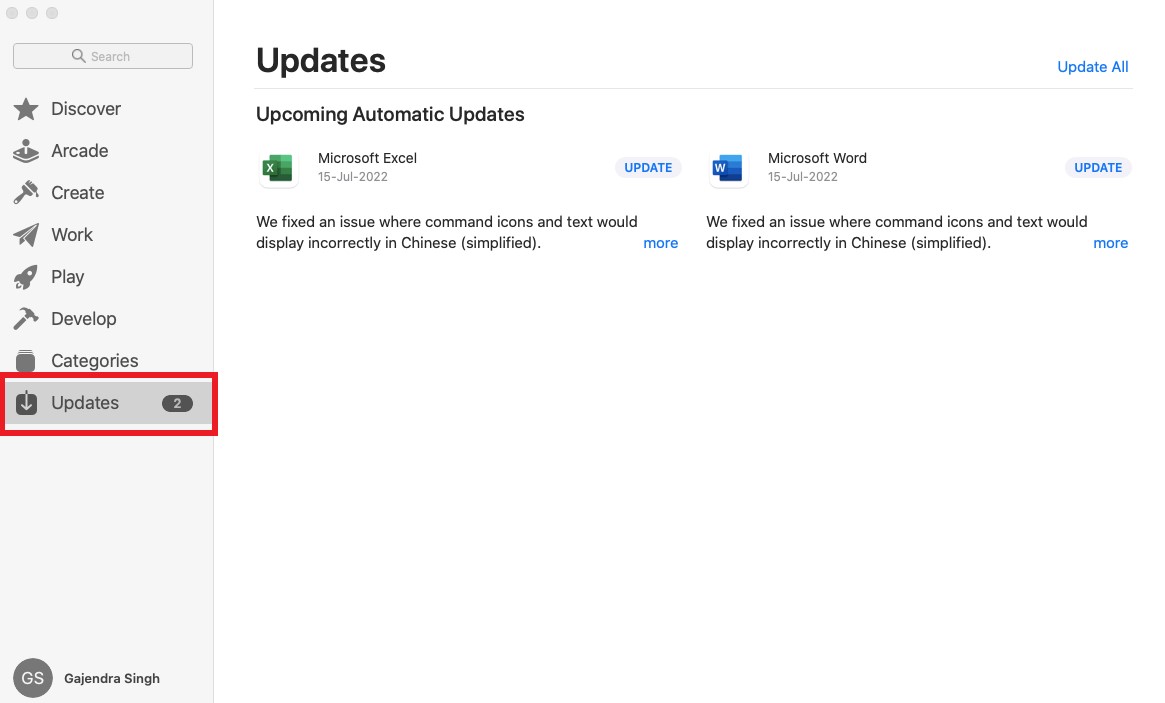
修復 5:關閉定位服務
為每個應用程序啟用位置服務是沒有意義的; 相反,為您需要的啟用它或為整個系統停用它們。 我們都知道,無論是打開手機還是筆記本電腦,定位服務都會慢慢消耗電池電量。

| 注意:如果位置服務完全禁用,“查找我的 Mac”功能將無法使用。 |
為此,請按照下列步驟操作:
- 從菜單頂部轉到“Apple徽標”,單擊它,然後點擊“系統偏好設置”。
- 現在點擊“隱私和設置”和“定位服務”。
- 單獨或集體控制使用您的位置的每個應用程序,並禁用“位置服務”切換。
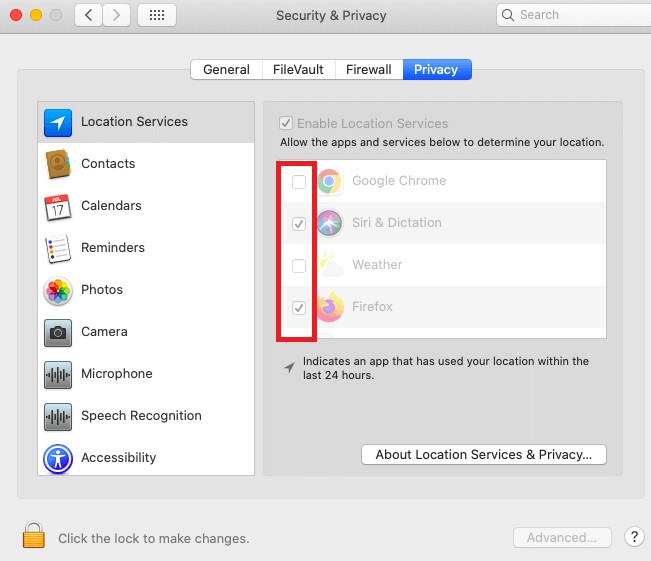
修復 6:關閉運動和透明度效果
系統對透明度和運動效果的常規使用也可能是 Mac 流失的一個因素。 關閉 MacBook 的電池壽命可以延長它們。 要執行該操作,請執行以下步驟:
- 從菜單頂部轉到“Apple徽標”,單擊它,然後點擊“系統設置”。
- 在系統設置下,找到並點擊“輔助功能”選項,然後選擇“顯示”選項。
- 現在在“顯示”選項卡下,分別關閉“減少運動”和“減少透明度”前面的切換開關。
這將顯著提高 Mac 的電池壽命。
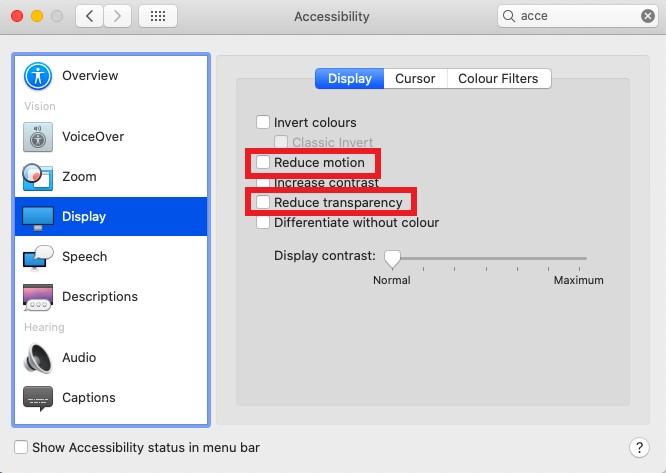
修復 7:檢查 Mac 的電池健康狀態
假設您使用的是較舊的 MacBook。 您的電池壽命可能會下降。 在這種情況下,請檢查電池的健康狀況,並在必要時進行更換或維修。 要檢查您的電池健康狀況,請執行以下步驟:
- 在單擊 Mac 菜單欄左上角的 Apple 菜單的同時,按住“Option”鍵。
- 現在點擊“系統信息”。
- 在信息頁面上,從左側菜單中選擇“電源”。
- 在右上角查看電池健康信息。
另請閱讀: 8 個常見的 macOS Ventura 問題:如何修復它們。
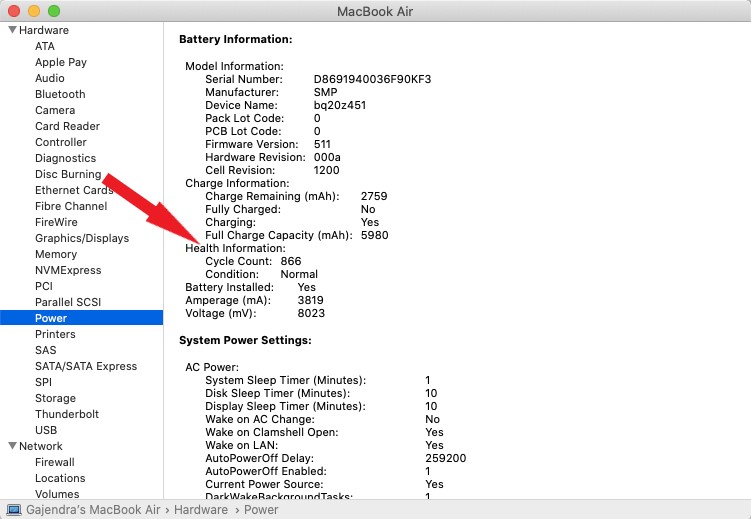
修復 8:在英特爾供電的 MacBook 上重置 PRAM 和 SMC
如果 macOS Ventura 電池耗盡問題仍然存在,請嘗試重置 MacBook 的 PRAM 和 NVRAM。 這是針對英特爾支持的 MacBook 的所有問題的最佳解決方案。
請按照以下步驟重置 PRAM:
- 關閉你的 Mac。
- 現在用“電源”按鈕按下“命令、選項、P & R”鍵。
- 按住這些鍵,直到您的筆記本電腦重新啟動,並且再次出現啟動聲音。
請按照以下步驟重置 SMC:
- 關閉你的 Mac。
- 保持充電器插入。
- 現在,使用電源按鈕按下“Shift、Control、Power”鍵。
- 按住按鍵至少 10 秒鐘,然後鬆開。
- 現在打開你的 MacBook。
修復 macOS Ventura 電池耗盡問題的其他一些技巧
遵循這些小而有用的提示和技巧來延長 MacBook 的電池壽命:
- 通過進入“系統偏好設置”下的“顯示”選項打開自動亮度功能。
- 禁用鍵盤背光。
- 在電池設置中以“低功耗模式”使用 MacBook。
把它們加起來
我希望本指南將幫助您一勞永逸地結束這種“如何解決 Ventura 電池耗盡問題”。 逐一嚐試這些修復,並在下面的評論中讓我們知道哪一個對您有用。 另外,讓我知道這裡值得一提的其他修復。 我會很感激。
